Kuidas luua iOS 17 ja macOS Sonoma Safari profiile
Miscellanea / / June 19, 2023
Apple on iga süsteemivärskendusega Safarit pidevalt täiustanud. Uusimad iOS 17, iPadOS 17 ja macOS Sonoma värskendused saabuvad ka Safari täiustustega. iPhone'i, iPadi ja Maci vaikebrauser saab teie sirvimiskogemuse parandamiseks turvalisandmooduleid ja elukvaliteedi funktsioone, nagu profiil. Siit saate teada, kuidas saate iOS 17-s ja macOS Sonomas Safari profiile luua.

Safari alternatiivid nagu Microsoft Edge ja Google Chrome profiile juba toetavad. See võimaldab teil hoida sirvimisajalugu, laiendusi, järjehoidjaid ja muid sirvimisandmeid erinevates asjakohastes profiilides eraldi. Tore on näha, et Safari võtab sama kasutusele kõigil platvormidel. Kontrollime seda tegevuses, eks?
Mis on Safari profiilid
Kui olete varem Microsoft Edge'is või Google Chrome'is profiile kasutanud, leiate end Apple'i Safari juurutusega otse kodus. Samuti võimaldab see luua erinevaid profiile oma töö- ja isiklike sirvimiseelistuste jaoks.
Näiteks saate luua Safaris profiili ja kasutada seda tööajal kindlate laiendite ja järjehoidjatega. Koju jõudes saate lülituda oma isiklikule profiilile, et töötegevused eemal hoida.
Safari profiilid on kasulikud, kui teie Maci või iPadi kasutavad mitu inimest. Saate luua iga inimese jaoks profiili ja lasta tal nautida isikupärastatud sirvimiskogemust. Nüüd, kui teate Safaris profiilide kasutamise eeliseid, proovime neid proovida.
Looge ja kasutage iPhone'is ja iPadis Safari profiile
Safari profiilid on saadaval ainult uusimates iOS 17 ja iPadOS 17 versioonides. Tarkvara on praegu saadaval arendaja beetaversioonis. Saate lugeda meie spetsiaalset juhendit proovige oma iPhone'is iOS 17.
Apple kasutab iPhone'is ja iPadis Safari jaoks sama liidest. Kasutame iOS 17 Safari samme. Profiilide loomiseks ja kasutamiseks saate sama teha iPadis.
Samm 1: Avage oma iPhone'is rakendus Seaded ja kerige jaotiseni Safari. Valige profiilide alt Uus profiil.

2. samm: Sisestage asjakohane nimi ja ikoon ning puudutage paremas ülanurgas valikut Valmis.
3. samm: Avage vastloodud profiil ja valige laiendused, mida soovite kasutada.

Pärast profiili loomist Safaris järgige selle kasutamiseks alltoodud juhiseid.
Samm 1: Käivitage Safari ja puudutage paremas alanurgas vahekaartide vahetamise menüüd. Valige menüü Rohkem.

2. samm: Laiendage oma profiili ja valige selle kasutamiseks uus profiil.

Teie sirvimisajalugu, lemmikud ja laiendused salvestatakse ainult konkreetsele profiilile.
Looge ja kasutage Macis Safari profiile
Safari profiilid on Macis kasulikumad. iPhone on isiklik seade ja te ei tohi seda teistega jagada. Kuid teie pereliikmed võivad teie Maci sageli kasutada ja saate neile profiile luua. Siin on, mida peate tegema.
Samm 1: Avage Macis Safari ja klõpsake sama menüüribal.
2. samm: Valige kontekstimenüüst Seaded.

3. samm: Valige Profiilid ja klõpsake uue profiili loomiseks +.

4. samm: Andke sellele nimi, valige sümbol ja värv, kasutage järjehoidjate jaoks olemasolevat kausta või looge uus ja klõpsake nuppu Loo profiil.

5. samm: Safari avab uue kohandatud taustaga akna. Saate kontrollida oma uut profiili toimimist ja teha asjakohaseid muudatusi, et avada uus vahekaart või aken konkreetse lehega.
6. samm: Võite minna ka jaotisesse Laiendused ja keelata profiili ebaolulised laiendused.

7. samm: Paremklõpsake dokis Safari ikoonil ja avage konkreetses profiilis uus aken ja alustage sirvimist.

Safari profiilide kustutamine iPhone'is ja iPadis
Kui te ei pea enam Safaris erinevaid profiile kasutama, järgige nende kustutamiseks allolevaid juhiseid.
Samm 1: Avage Safari ja iPhone'i seaded (kontrollige ülaltoodud samme).
2. samm: Valige profiil ja kustutage see järgmisest menüüst.

Kustutage Macis Safari profiilid
Saate profiili kustutada ka oma Macis. Siin on, mida peate tegema.
Samm 1: Avage Macis Safari seaded (vt ülaltoodud samme).
2. samm: Liikuge menüüsse Profiilid ja valige vasakpoolselt külgribalt profiil. Selle eemaldamiseks klõpsake "-".
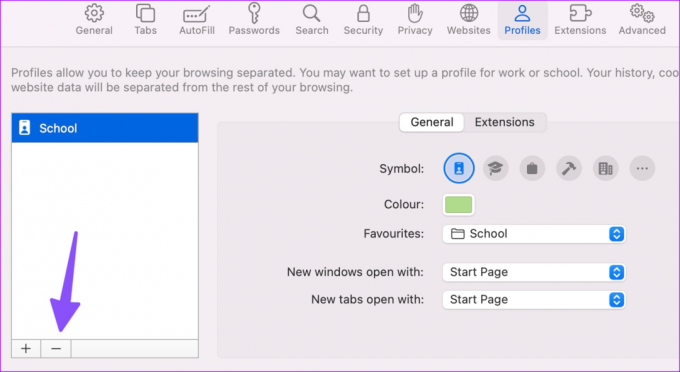
Kasutage Safarit nagu professionaali
Safari profiilid on Apple'i väga vajalik lisandmoodul. Lisaks Safari profiilidele iOS 17 on täis palju kasulikke privaatsusfunktsioone. Lisateabe saamiseks lugege meie spetsiaalset juhendit. Vahepeal andke meile teada, kuidas kavatsete iPhone'is ja Macis Safaris profiile kasutada.
Viimati värskendatud 19. juunil 2023
Ülaltoodud artikkel võib sisaldada sidusettevõtte linke, mis aitavad toetada Guiding Techi. See aga ei mõjuta meie toimetuslikku terviklikkust. Sisu jääb erapooletuks ja autentseks.
KAS SA TEADSID
Teie brauser jälgib teie süsteemi operatsioonisüsteemi, IP-aadressi, brauserit ning ka brauseri pistikprogramme ja lisandmooduleid.

Kirjutatud
Parth töötas varem EOTO.techis tehnilisi uudiseid kajastades. Praegu töötab ta Guiding Techis vabakutselisena, kirjutades rakenduste võrdlusest, õpetustest, tarkvaranõuannetest ja -nippidest ning sukeldudes sügavale iOS-i, Androidi, macOS-i ja Windowsi platvormidesse.



